시스템에 대해 정말로 의식이 있다면성능을 정기적으로 모니터링해야합니다. 모든 버전의 Microsoft Windows에는 작업 관리자 유틸리티가있어 시스템 리소스를 많이 소비하는 프로세스 및 응용 프로그램을 식별 할 수 있습니다. Windows Vista는 작업 관리자 유틸리티에 몇 가지 기능을 추가하여 매우 유명한 Resource View를 제공했습니다. 이제 곧 출시 될 Windows 7의 새로운 기능은 무엇입니까? 이것의 리소스 모니터. Vista의 리소스보기라고 말할 수 있습니다 Windows 7 리소스 모니터의 축소 버전입니다. 리소스 모니터를 사용하면 시스템의 CPU, 메모리, 네트워크 상태 및 디스크 상태를 감시 할 수 있습니다.
시작하려면 시작을 클릭하십시오. 보 타입 레몬 검색 시작에서 Enter 키를 누릅니다.

기본 창에서 개요 탭이 표시됩니다. 여기에서 자원 소비에 대한 개요를 얻을 수 있습니다. CPU, 디스크, 네트워크 및 메모리가 모두 있습니다.

CPU 탭에는 실시간 프로세스, CPU가 표시됩니다사용 및 최대 빈도. 오른쪽 창에서 CPU 소비량을 그래픽으로 볼 수 있습니다. 더 깊이 파고 관련 핸들 및 모듈을 검색 할 수도 있습니다.

메모리 탭에는 총 소비 및 사용 가능한 메모리가 표시되며 각 프로세스에서 소비 한 메모리를 볼 수도 있습니다. 여기에서 시스템 성능이 낮은 경우 범인 프로그램에 대한 아이디어를 얻을 수 있습니다.

디스크 탭에서는 디스크 활동 프로세스를 설명하고 스토리지 개요를 제공합니다.
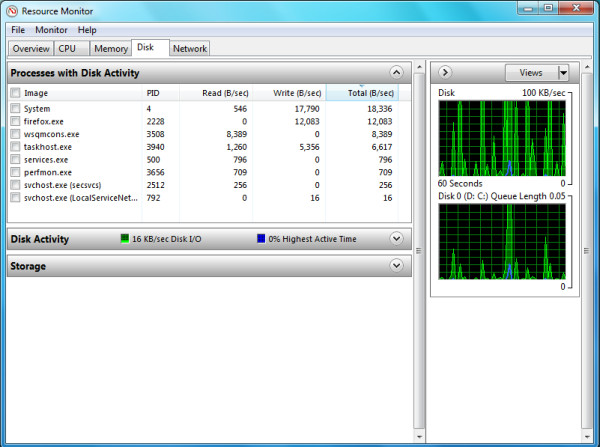
마찬가지로 네트워크 탭에는 네트워크 활동, TCP 연결 및 수신 포트가있는 프로세스가 표시됩니다.

리소스 모니터를 사용하면 이전보다 시스템에 대한 통찰력이 향상되어 타사 도구를 사용할 수 없게됩니다. 즐겨!













코멘트